La console Xbox ha una grande collezione di giochi come la sua rivale Sony Playstation. Per accedere ai giochi è possibile acquistare il pass gioco o acquistarli singolarmente secondo necessità. Come utente Xbox, avrai accesso a molti giochi con un pass gioco che manca con Play Station. In Playstation è necessario acquistare singoli giochi e utilizzare il pass gioco per giocare online o giocare in multiplayer.
Durante i pagamenti per qualsiasi gioco Xbox, è importante mantenere aggiornate le informazioni di pagamento. L'errore 8C250005 può verificarsi su Xbox Series X o Xbox Series S quando le informazioni di pagamento non vengono salvate nel database. In questi casi, è necessario rimuovere i metodi di pagamento dal rispettivo account e riprovare. Puoi anche provare ad aggiungere un metodo di pagamento diverso per vedere se risolve il problema. Puoi provarlo modificando i dettagli nelle impostazioni della tua console Xbox o provando ad aggiornare l'opzione di pagamento sul sito Web Microsoft. Vediamo i passaggi in dettaglio.
Metodo 1: correzione dell'errore 8C250005 modificando le informazioni sulle impostazioni della console Xbox.
Passaggio 1: premere il Xbox pulsante sul controller.

Passaggio 2: vai a Profilo e Sistema e vai a Impostazioni.

Nota: puoi anche premere il tasto Pulsante Rb sul controller per navigare Profilo e sistema.
Passaggio 3: vai a Account scheda e quindi vai a Pagamento e fatturazione.
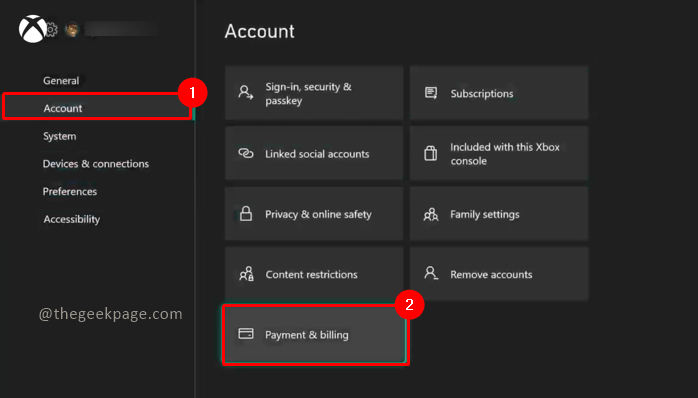
Passaggio 4: nella pagina Opzioni di pagamento puoi scegliere di aggiungere un nuovo metodo di pagamento, eliminare un metodo di pagamento esistente o modificare le informazioni sul metodo di pagamento esistente.
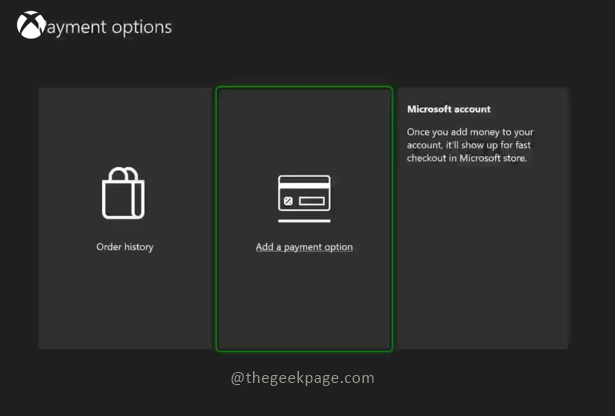
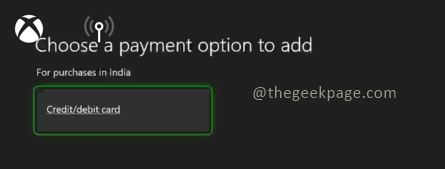
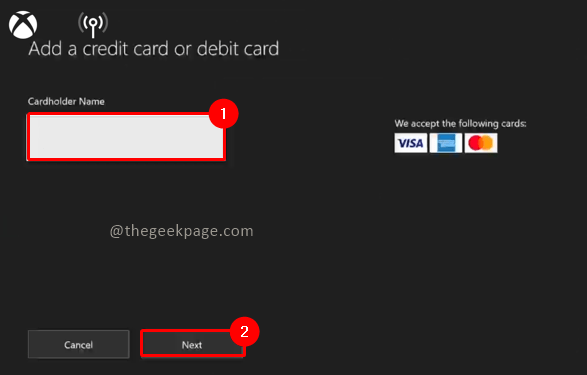
Nota: nel caso in cui tu abbia delle scadute, potresti ricevere una notifica quando tenti di rimuovere un metodo di pagamento esistente. Ti consigliamo di cancellare tutte le quote e quindi di rimuovere il metodo di pagamento
Metodo 2: correzione dell'errore 8C250005 modificando le informazioni sul sito Web Microsoft
Passaggio 1: apri il browser e vai a https://account.microsoft.com e registrazione con la vostra Microsoft account.
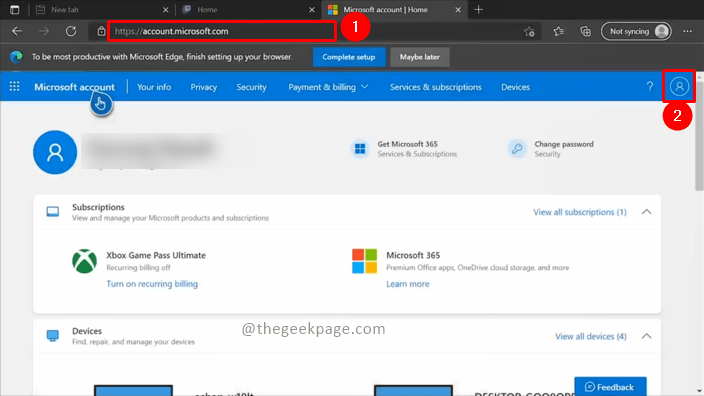
Passaggio 2: vai al Pagamenti e fatturazione sezione e selezionare Opzioni di pagamento.
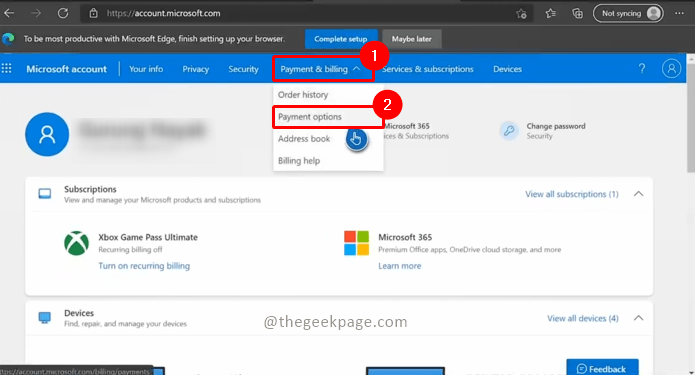
Passaggio 3: fare clic su Aggiungi un nuovo metodo di pagamento.
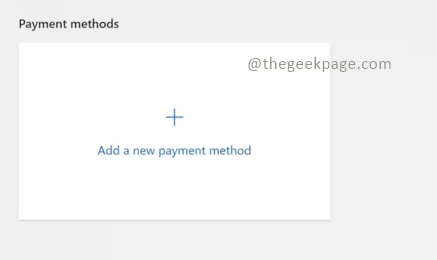
Nota: puoi anche eliminare le vecchie opzioni di pagamento esistenti e aggiungerle di nuovo. Questo aiuterà a rimuovere le voci corrotte.
Questo aggiornerà il tuo nuovo metodo di pagamento permettendoti di effettuare facilmente acquisti sulla tua Xbox. Dicci nei commenti quale metodo è più facile per te aggiornare le informazioni di pagamento quando ricevi questo errore. Grazie per aver letto. Buona lettura!!


